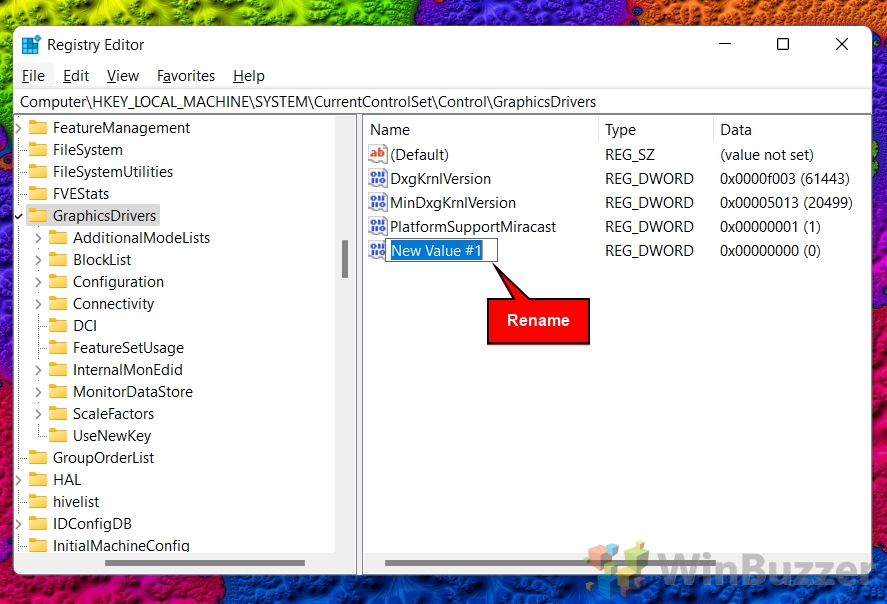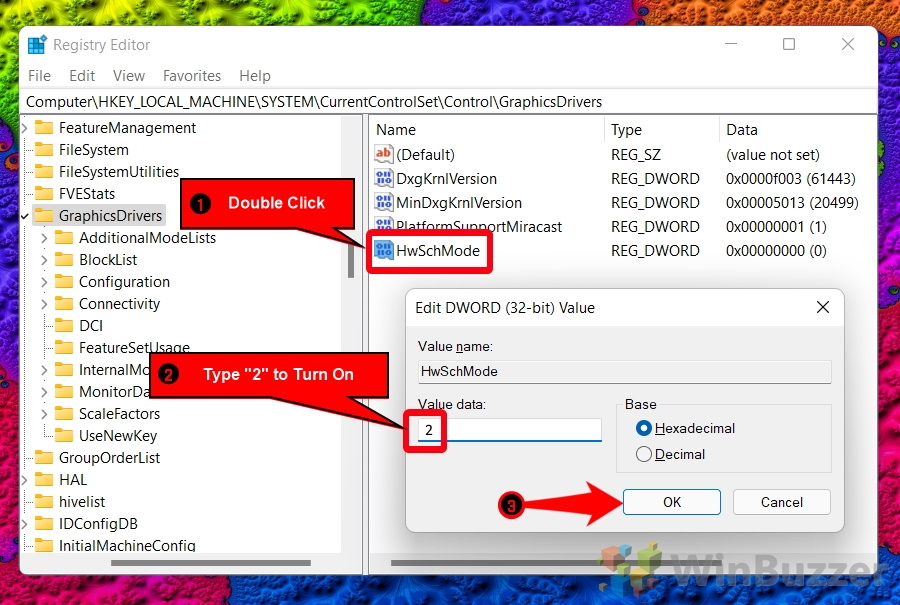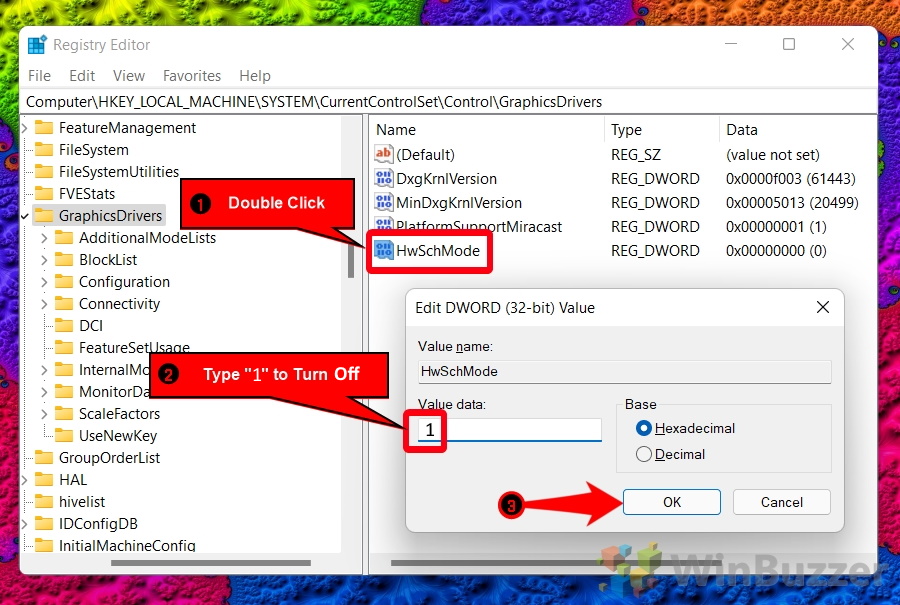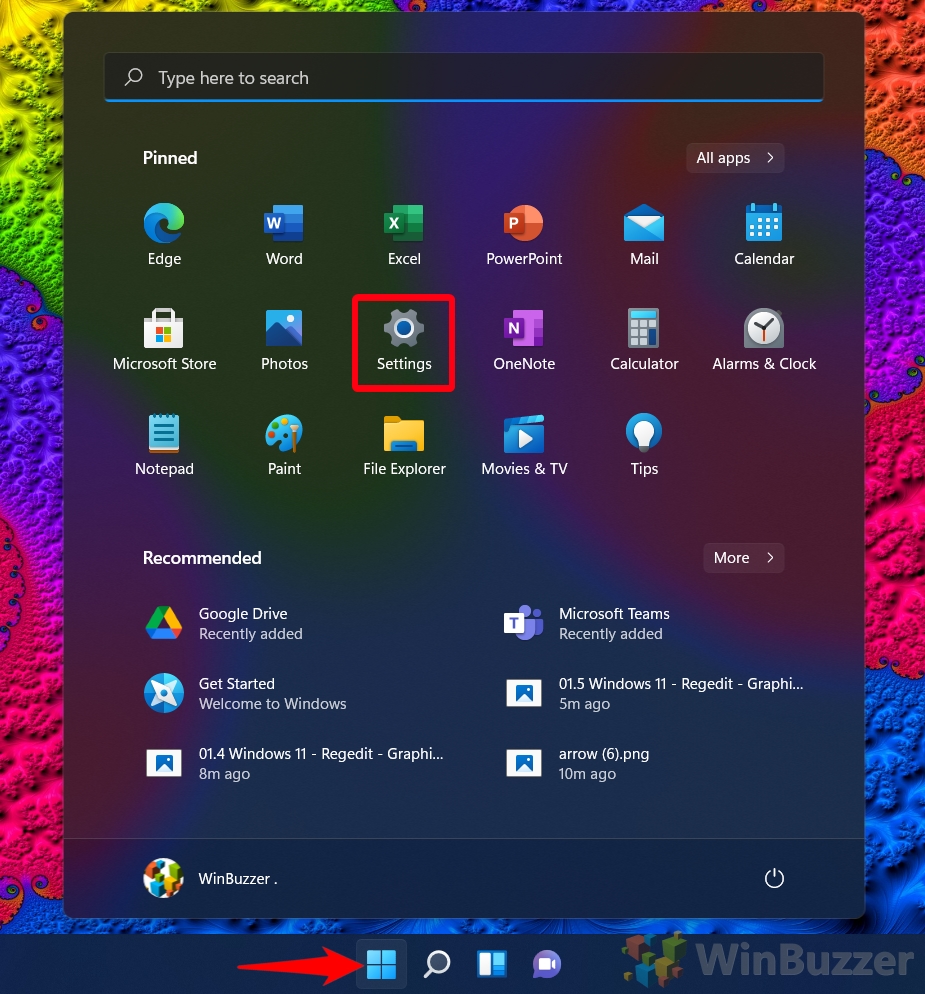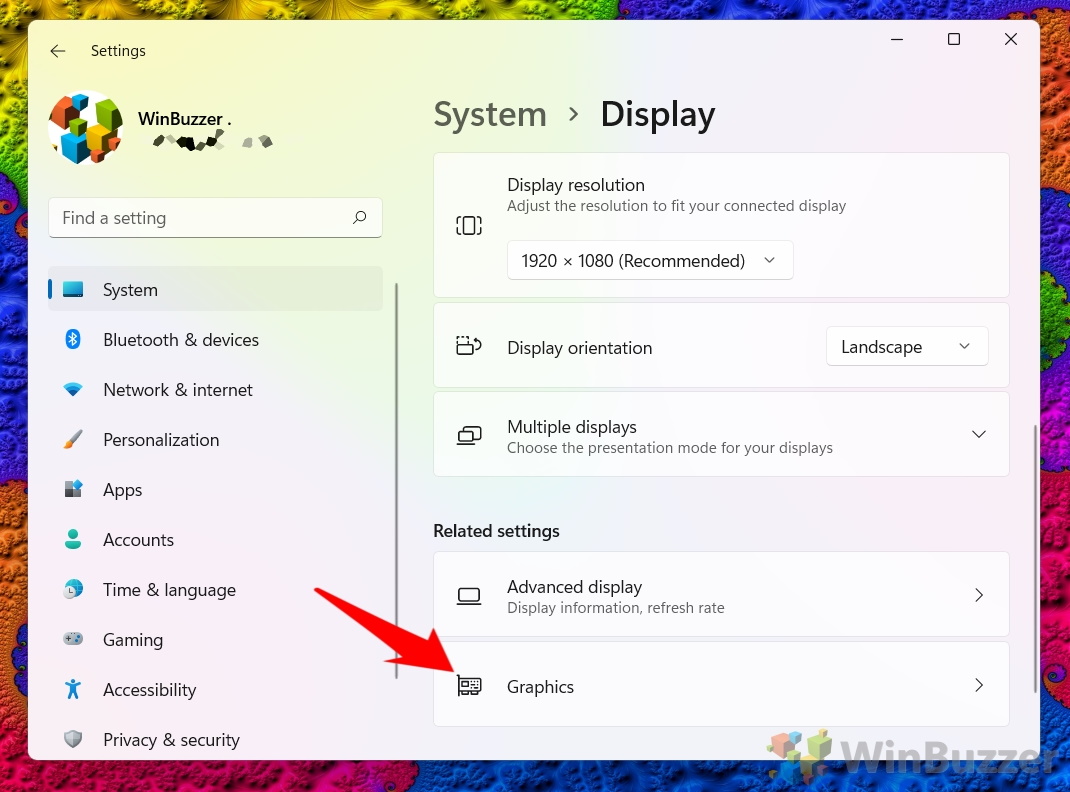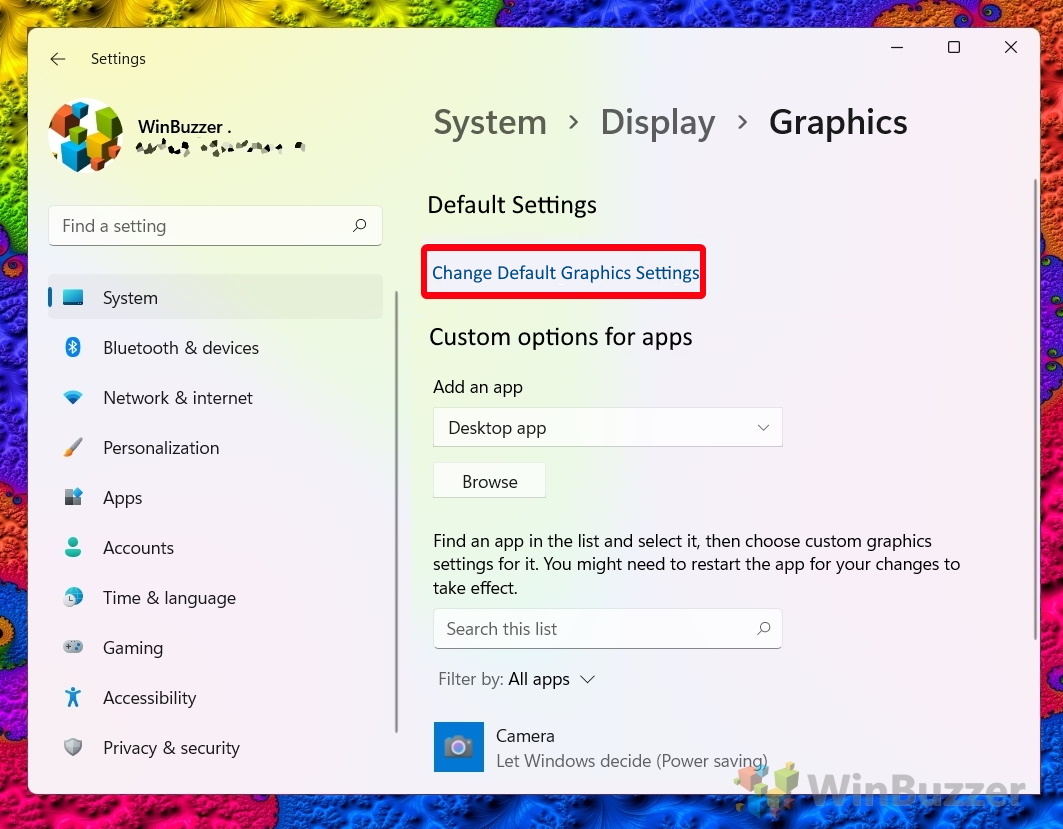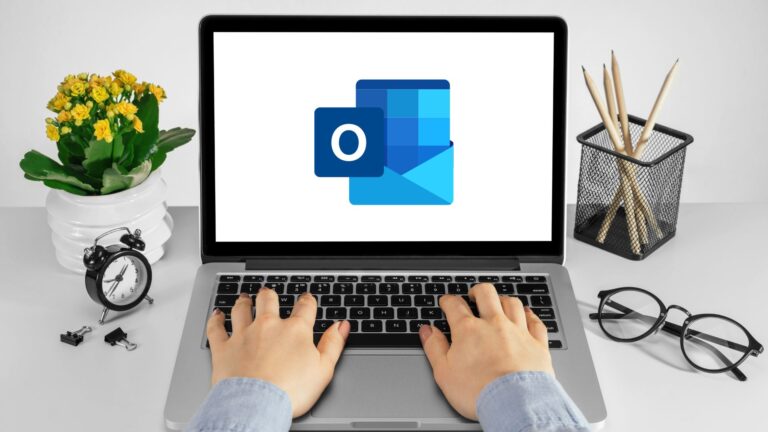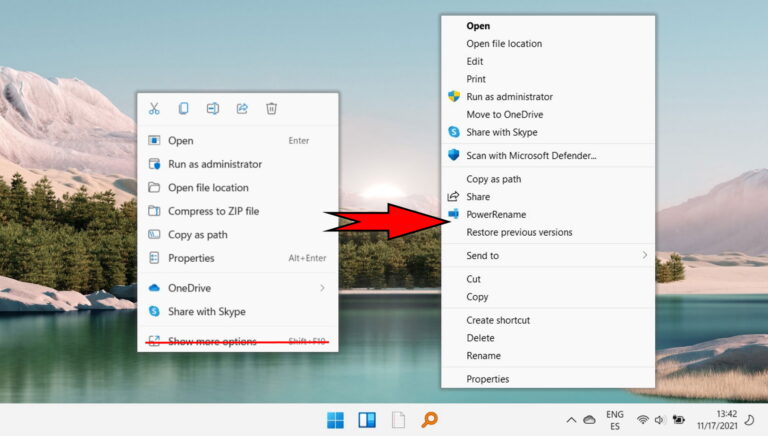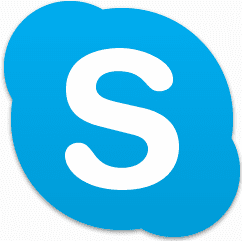Как включить или отключить планирование графического процессора с аппаратным ускорением в Windows 11
Планирование графического процессора с аппаратным ускорением — это функция Windows 11 и 10, которая впервые появилась в 2020 году. Вам может быть интересно, что она делает, следует ли включать или выключать планирование графического процессора, а также как отключить или включить планирование графического процессора с аппаратным ускорением на вашем ПК. Сегодня мы рассмотрим все это, начиная с краткого объяснения того, как это работает.
Что такое аппаратное ускорение планирования графического процессора?
Планирование графического процессора с аппаратным ускорением — это функция, предназначенная для улучшения планирования графического процессора между приложениями, теоретически улучшая производительность игр и видео.
Программы для Windows, мобильные приложения, игры - ВСЁ БЕСПЛАТНО, в нашем закрытом телеграмм канале - Подписывайтесь:)
Чтобы понять, как это работает, сначала нужно знать, как Windows работала раньше. ОС уже давно переложила некоторые графически интенсивные задачи на графический процессор, чтобы игры, видео и приложения для редактирования фотографий и видео работали без сбоев.
ЦП просматривает все кадры, которые необходимо отрисовать с помощью графического процессора, упорядочивает их, определяет их приоритет и отправляет один за другим на обработку. Именно из-за подобных задач процессор часто называют «мозгом» вашего компьютера.
Однако в последние годы потребительские графические процессоры становятся все более способными выполнять свои собственные задачи.
Когда вы включаете планирование графического процессора с аппаратным ускорением в Windows 11, ваш компьютер вместо этого использует собственный выделенный процессор планирования графического процессора и память (VRAM) для сбора и упорядочивания данных. Это освобождает процессор для выполнения других задач и уменьшает задержку.
Должен ли я включать или выключать аппаратное ускорение планирования графического процессора?
Простой ответ: «Это зависит». В настоящее время тестирование показывает, что планирование графического процессора с аппаратным ускорением мало влияет на производительность на машинах высокого и среднего уровня. Однако на машинах более низкого уровня вы можете увидеть уменьшение задержки и, следовательно, зависаний в играх и видео.
К сожалению, хотя вы увидите улучшения (пусть и незначительные) в большинстве игр, есть сообщения о том, что это может негативно повлиять на работу других игр. В конечном счете, вам просто нужно будет протестировать это с имеющимися у вас задачами и оборудованием. Если это не сработает, вы всегда можете переключить его снова.
Прежде чем это сделать, вы должны знать, что для аппаратного ускорения планирования графического процессора в Windows 10 и 11 требуется современный графический процессор. Для Nvidia это означает карту GTX 1000 или новее, а для AMD серии 5600 или новее. Если вы настроены на соответствие требованиям, мы покажем вам, как включить или отключить планирование графического процессора с аппаратным ускорением, используя два метода ниже:
Как включить аппаратное ускорение планирования графического процессора в Windows 11 через реестр
Хотя это не самый интуитивный способ, включить или выключить аппаратное ускорение планирования графического процессора с помощью реестра все же относительно легко. В качестве бонуса шаги, описанные ниже, будут одинаковыми в Windows 10 и Windows 11, поэтому вы можете легко следовать им в любой ОС. Давайте начнем:
- Нажмите «Пуск» и введите «Regedit», затем щелкните верхний результат.

- Перейдите к разделу реестра «GraphicsDrivers» и создайте новый DWORD.
Вы найдете ключ GraphicsDrivers в папке Computer/HKEY_LOCAL_MACHINE/SYSTEM/CurrentControlSet/Control/GraphicsDrivers. Чтобы добавить DWORD, щелкните правой кнопкой мыши любое пустое место на главной панели и выберите «Значение DWORD (32-разрядное)».

- Назовите новый DWORD «HwSchMode».

- Включите планирование графического процессора с аппаратным ускорением, изменив значение данных на «2».
Дважды щелкните его имя, чтобы изменить данные значения вашего DWORD, затем нажмите «ОК» после того, как вы ввели «2» в поле данных значения.

- Отключите планирование графического процессора с аппаратным ускорением, изменив значение данных на «1».
Чтобы отключить планирование графического процессора, дважды щелкните DWORD и введите «1» в поле данных значения, затем нажмите «ОК».

Как отключить или включить аппаратное ускорение планирования графического процессора в настройках Windows 11
Самый простой способ включить или выключить аппаратное планирование графического процессора — через красивый новый интерфейс настроек Windows 11. Конечно, вы также можете сделать это в Windows 10, но ваш макет и метки могут отличаться.
- Открыть настройки
Нажмите «Пуск» и нажмите значок «Настройки» в меню «Пуск». Альтернативно нажмите «Windows + I».

- Нажмите «Система» на боковой панели настроек, затем «Дисплей» на главной панели.

- Нажмите на заголовок «Графика».

- Нажмите «Изменить настройки графики по умолчанию».

- Включите или выключите аппаратное расписание графического процессора с помощью переключателя.
Перемещение переключателя вправо включит эту функцию, а влево — выключит.

Часто задаваемые вопросы — часто задаваемые вопросы об аппаратном ускорении планирования графического процессора
Может ли включение аппаратного ускорения планирования графического процессора улучшить производительность многозадачности на моем компьютере?
Да, перекладывая задачи планирования на графический процессор, он может освободить ресурсы процессора, потенциально улучшая производительность многозадачности, позволяя процессору более эффективно обрабатывать другие задачи.
Повлияет ли планирование графического процессора с аппаратным ускорением на время автономной работы ноутбуков?
Влияние на срок службы батареи может варьироваться; в некоторых случаях это может привести к более эффективному использованию энергии графическим процессором, но в других, особенно если графический процессор испытывает большую нагрузку, это может сократить срок службы батареи.
Как я могу проверить, что планирование графического процессора с аппаратным ускорением активно после его включения?
Хотя прямого индикатора нет, вы можете заметить более плавную работу в задачах с интенсивным использованием графического процессора. Для технической проверки используйте инструменты мониторинга графического процессора, которые могут отображать поведение планирования, хотя обычно это расширенные инструменты, используемые для диагностики.
Есть ли способ автоматизировать переключение планирования аппаратного ускорения графического процессора на основе приложений, которые я использую?
Нет, Windows в настоящее время не поддерживает автоматическое переключение этой функции в зависимости от конкретных приложений. Вам необходимо вручную включить или отключить его в зависимости от вашего опыта использования и производительности.
Работает ли аппаратное ускорение планирования графического процессора со всеми типами приложений с интенсивным использованием графики?
Он предназначен для повышения производительности широкого спектра приложений, интенсивно использующих графический процессор, включая игры, воспроизведение видео и творческое программное обеспечение, но степень улучшения может варьироваться в зависимости от приложения и вашего оборудования.
Можно ли включить аппаратное ускорение планирования графического процессора в системах с несколькими графическими процессорами, например с выделенным и встроенным графическим процессором?
Да, ее можно включить в таких системах, но эта функция в первую очередь приносит пользу основному графическому процессору, используемому для интенсивных задач. Убедитесь, что ваш выделенный графический процессор поддерживает эту функцию.
Что делать, если я столкнулся с графическими сбоями или нестабильностью после включения аппаратного ускорения планирования графического процессора?
Если у вас возникли проблемы, попробуйте обновить графические драйверы до последней версии. Если проблемы не исчезнут, рассмотрите возможность отключения аппаратного ускорения планирования графического процессора, чтобы посмотреть, решит ли это проблемы.
Существуют ли какие-либо известные конфликты между планированием аппаратного ускорения графического процессора и конкретными версиями графических драйверов?
Хотя это и не частое явление, некоторые версии драйверов могут содержать ошибки, влияющие на эту функцию. Всегда проверяйте наличие последних версий драйверов от производителя графического процессора и проверяйте их форумы или сайты поддержки на наличие известных проблем.
Может ли включение аппаратного ускорения планирования графического процессора помочь при потоковой передаче и воспроизведении видео?
Это может улучшить плавность воспроизведения видео и уменьшить задержку, особенно при потоковой передаче с высоким разрешением, но преимущества могут различаться в зависимости от программного обеспечения проигрывателя и источника видео.
Необходимо ли настраивать какие-либо другие параметры системы при включении планирования графического процессора с аппаратным ускорением для обеспечения оптимальной производительности?
Как правило, никаких дополнительных настроек не требуется. Однако обеспечение оптимизации производительности вашей системы, например обновление драйверов и управление фоновыми приложениями, может повысить преимущества.
Влияет ли планирование графического процессора с аппаратным ускорением на тепловую производительность моей системы?
Влияние на тепловые характеристики минимально, поскольку оно в основном меняет способ планирования задач, а не интенсивность или объем обработки. Однако эффективное планирование задач иногда может привести к более стабильному использованию графического процессора, что может незначительно повлиять на показатели температуры.
Как планирование графического процессора с аппаратным ускорением взаимодействует с игровым режимом или другими настройками производительности Windows?
Планирование графического процессора с аппаратным ускорением не зависит от игрового режима и других настроек производительности, но их совместное использование потенциально может обеспечить более плавный игровой процесс.
Если я использую внешний графический процессор (eGPU) со своим ноутбуком, повлияет ли включение аппаратного ускорения планирования графического процессора на его производительность?
Да, если ваш eGPU поддерживает эту функцию, ее включение может повысить производительность, особенно за счет уменьшения задержки при соединении между ноутбуком и eGPU.
Может ли аппаратное ускорение планирования графического процессора повысить производительность приложений виртуальной реальности (VR)?
Он потенциально может снизить задержку в приложениях VR, что имеет решающее значение для бесперебойной работы VR, но влияние может варьироваться в зависимости от конкретной настройки оборудования и программного обеспечения.
Стоит ли ожидать немедленного улучшения производительности после включения аппаратного ускорения планирования графического процессора или потребуется некоторое время для адаптации?
Любое улучшение производительности должно быть заметно сразу после включения этой функции и перезагрузки системы, поскольку она меняет способ планирования задач графическим процессором без периода «обучения».
Аппаратное ускорение использует видеокарту вашего компьютера для ускорения работы браузера и освобождения процессора. Поскольку ваш графический процессор предназначен для выполнения вычислений на основе видео, он часто лучше подходит для таких задач, как просмотр видео или игра в браузерные игры. В другом нашем руководстве мы объясняем, что такое аппаратное ускорение, когда его следует отключить и как включить или отключить его в Google Chrome. Как включить или отключить аппаратное ускорение в Chrome.
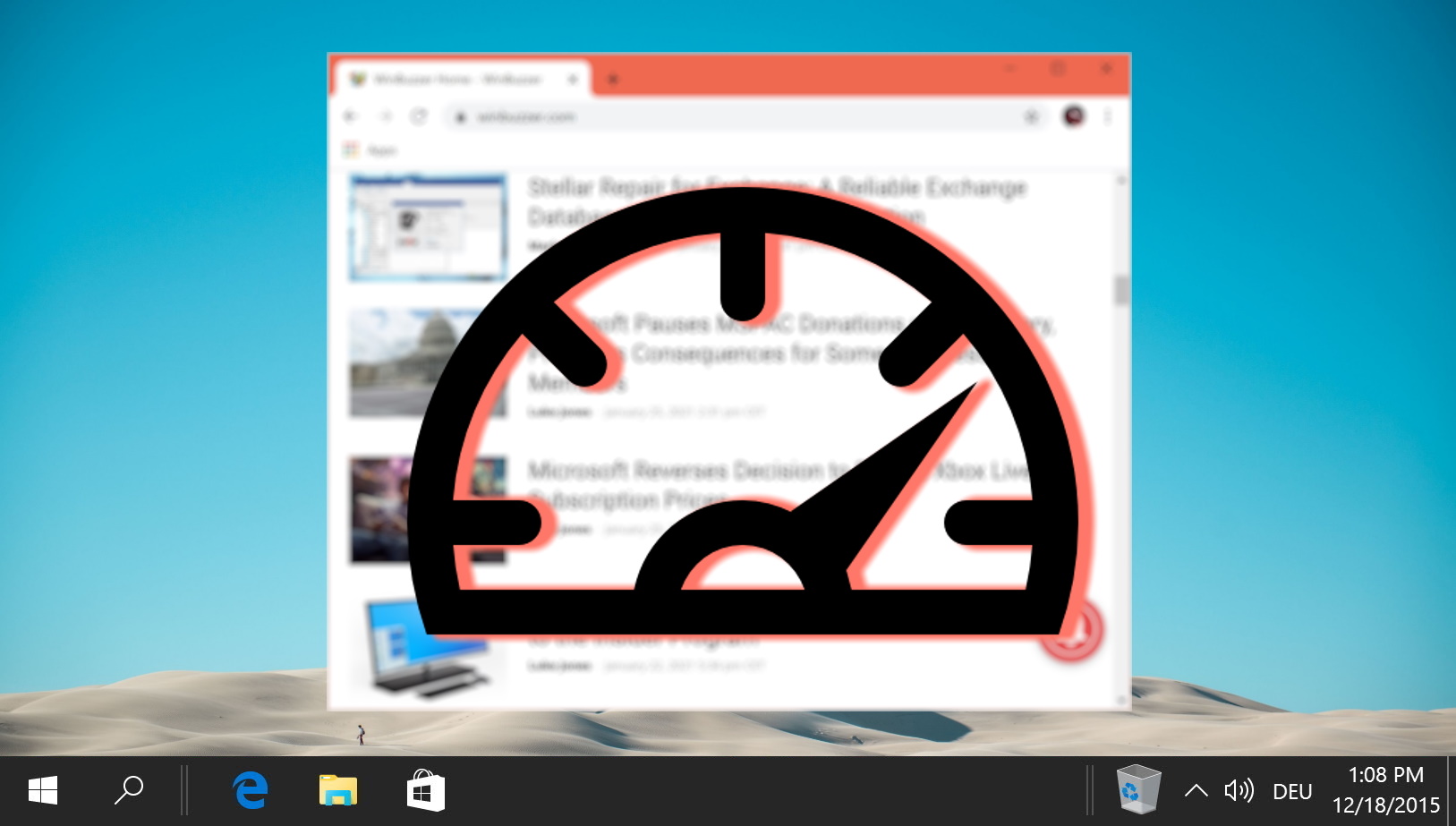
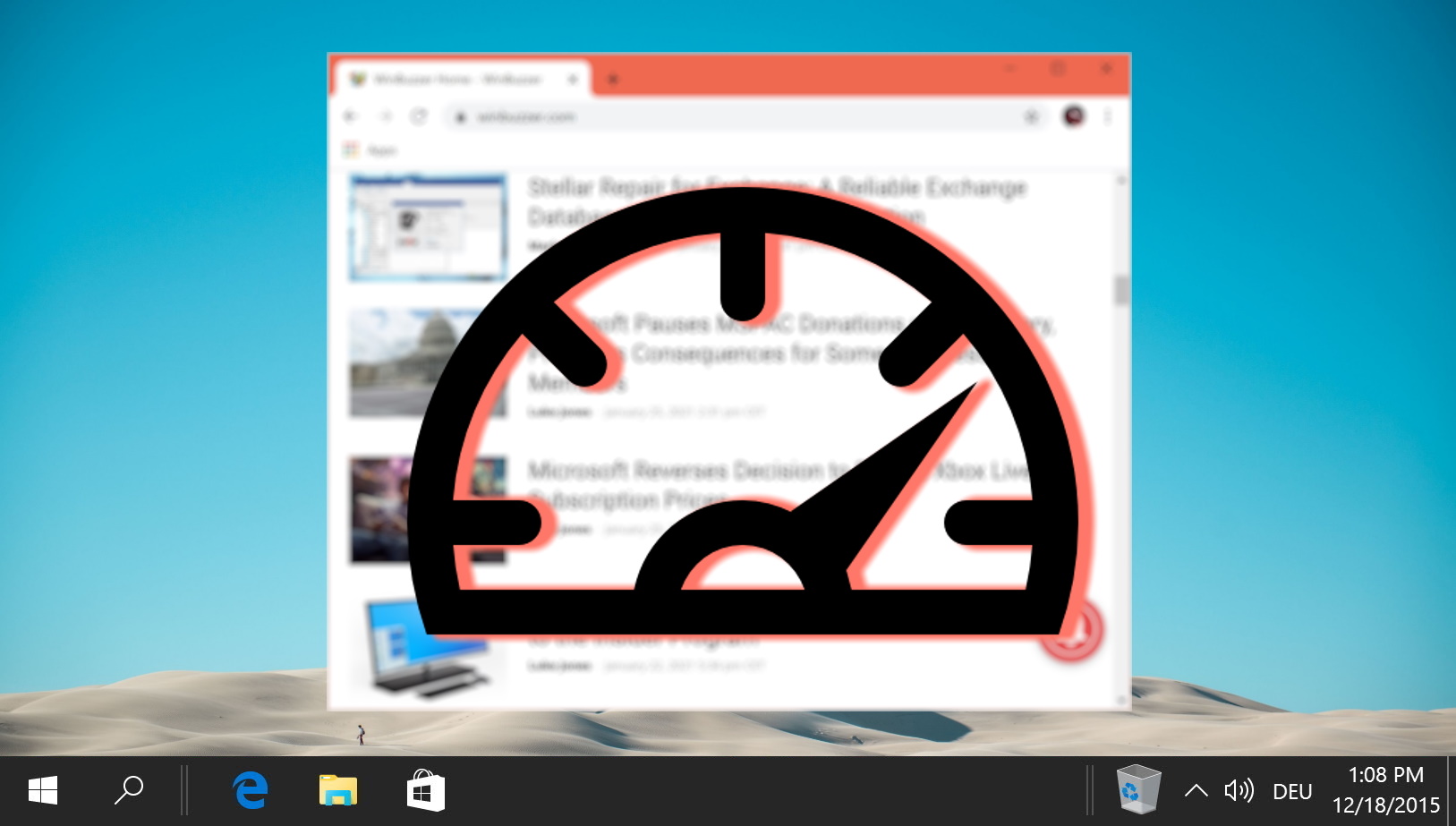
Перезапуск графического драйвера в Windows включает отправку специального сигнала графическому оборудованию, в результате чего оно прекращает обработку любых команд и освобождает все ресурсы, которые оно использует в данный момент. Затем Windows выгружает программное обеспечение драйвера из памяти и снова загружает его. Вы также можете удалить графический драйвер в Windows 11/Windows 10, чтобы сбросить его до исходной версии. В другом нашем руководстве мы покажем вам, как перезапустить графический драйвер в Windows без перезагрузки, а также как сбросить или обновить графический драйвер, если он не работает должным образом.
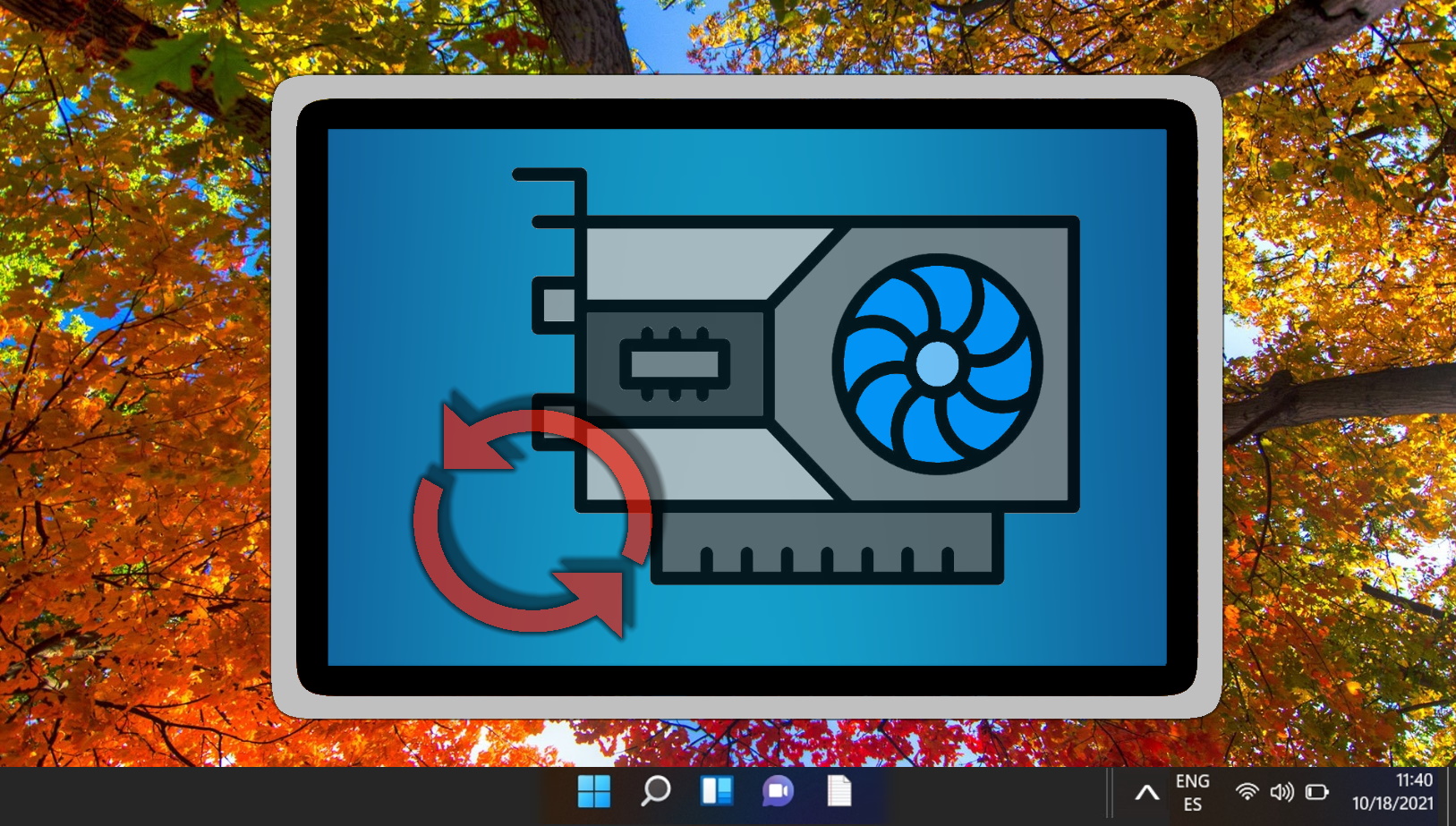
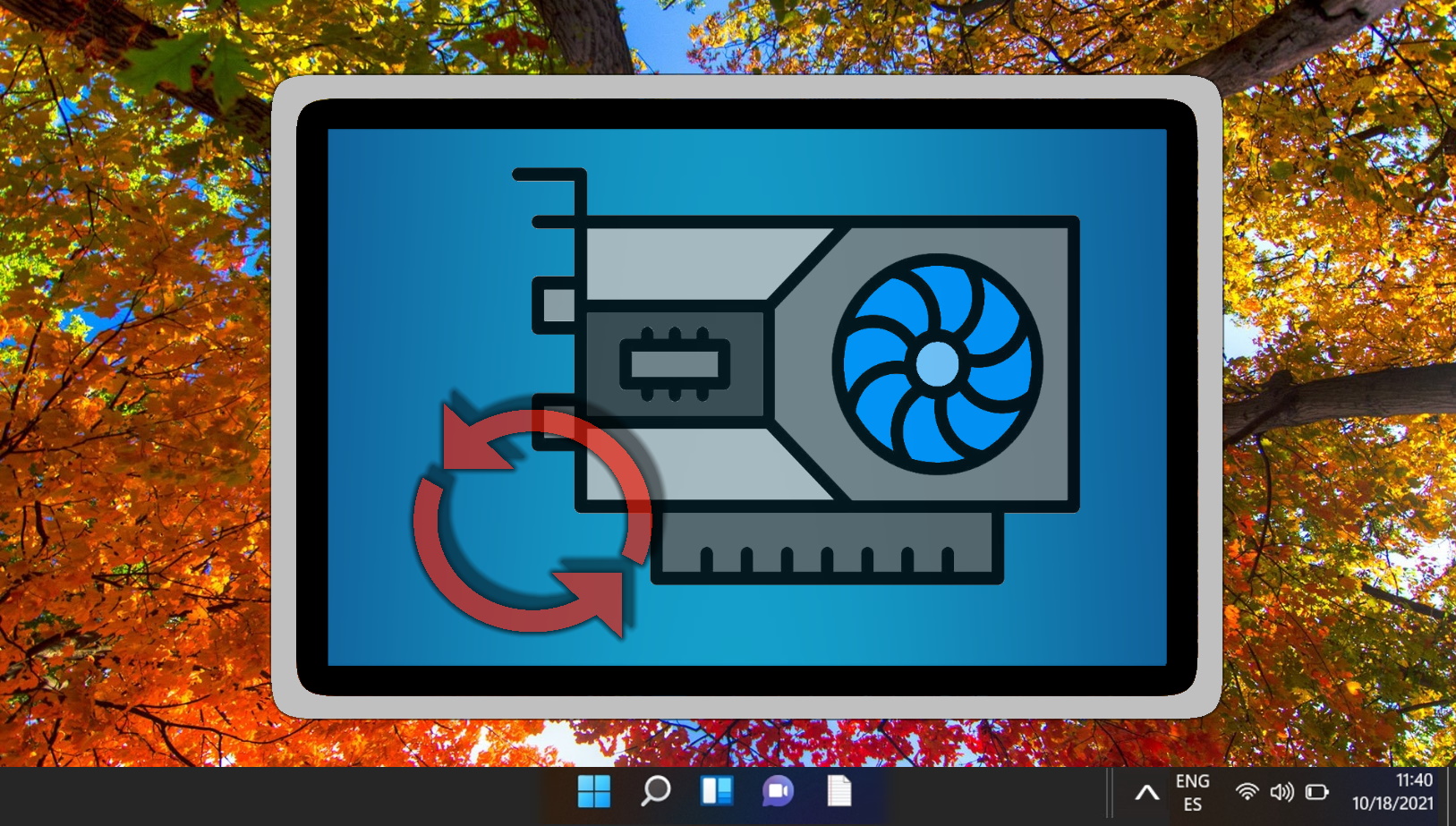
Дополнительно: Как обновить и загрузить драйверы Nvidia без GeForce Experience
хотя Nvidia настоятельно рекомендует владельцам графических процессоров использовать GeForce Experience, их можно обновить и без него. Процесс немного сложнее, но драйверы GTX для установки можно найти на официальном сайте. При этом вы по-прежнему сможете использовать панель управления Nvidia, но не будете иметь дополнительных функций, таких как наложения на рабочем столе, оптимизаторы настроек и запись игр. В другом нашем руководстве мы покажем вам, как загрузить драйверы Nvidia без GeForce Experience, и поможем вам проверить ваше оборудование.
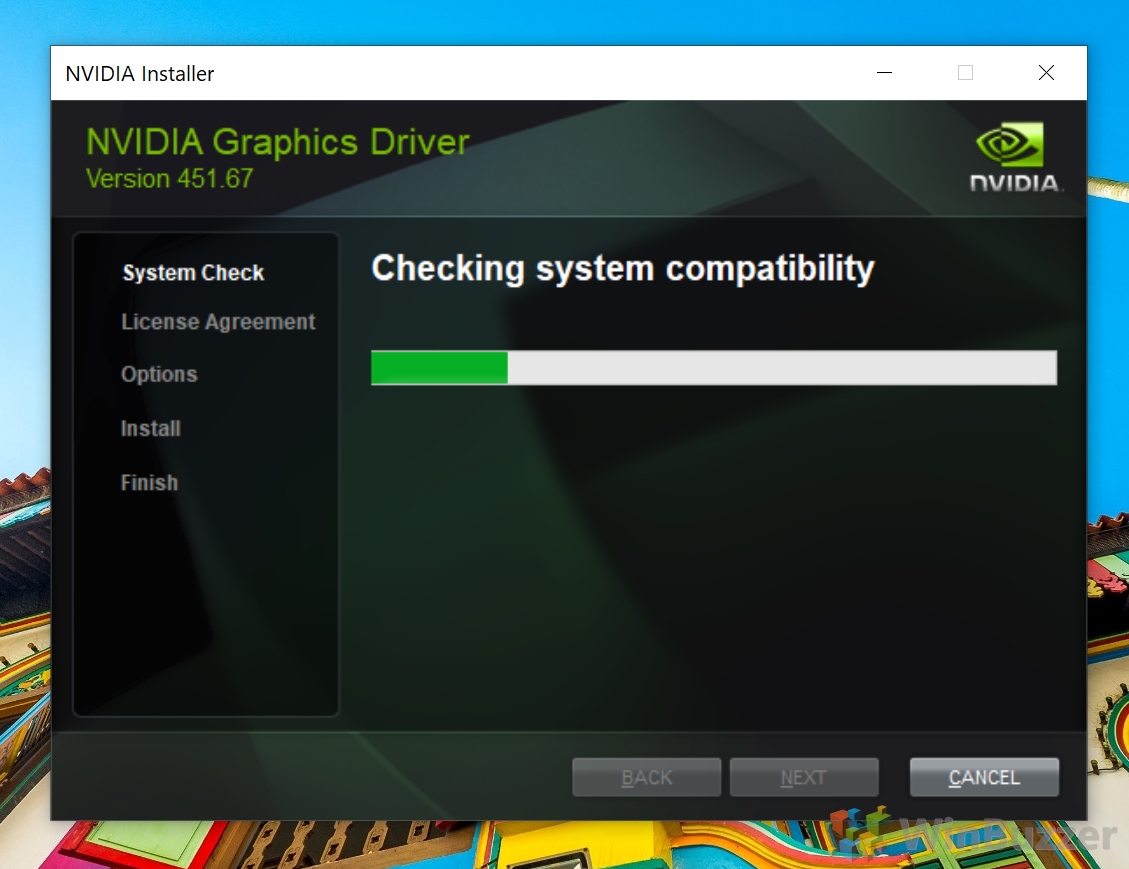
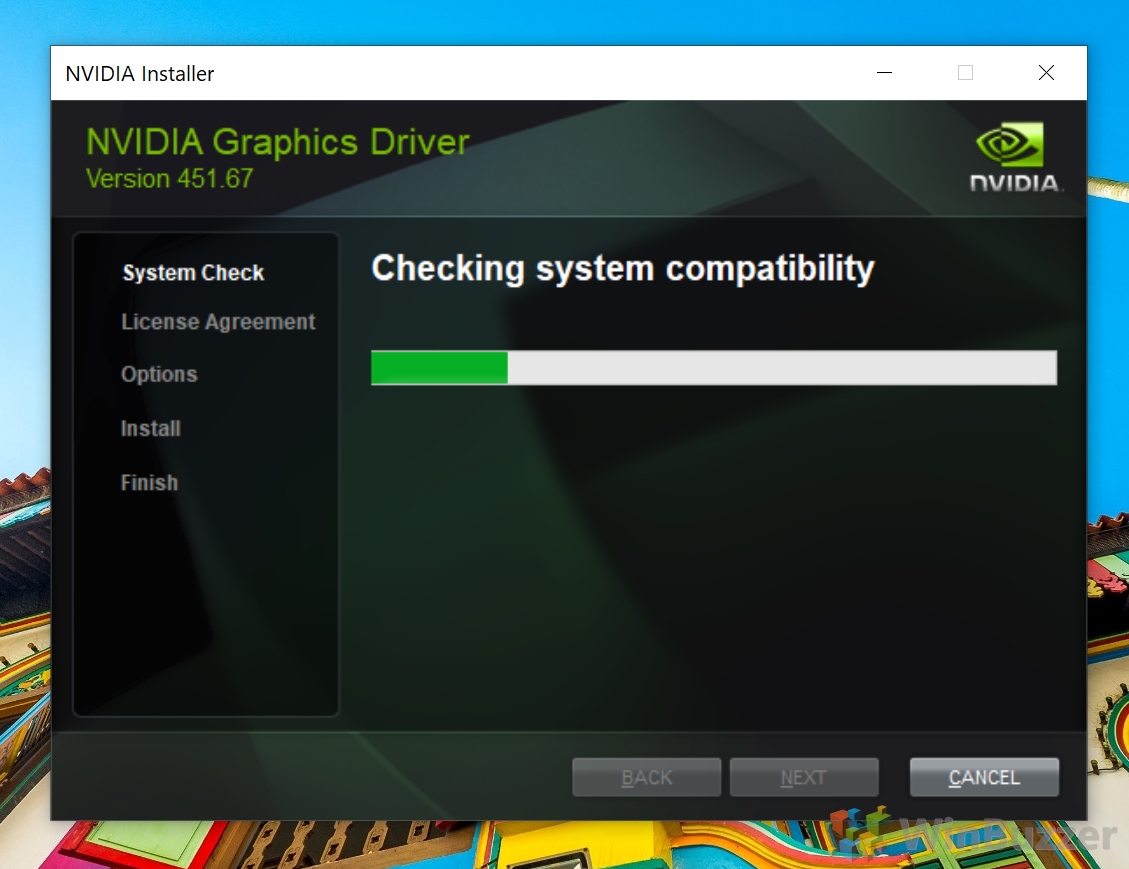
Программы для Windows, мобильные приложения, игры - ВСЁ БЕСПЛАТНО, в нашем закрытом телеграмм канале - Подписывайтесь:)